怎样找出Excel表格中的重复值,并删除重复值?
1、如下图所示的表格,我们需要标记出B列中重复的数据,并且删除这些重复值。

2、选中B列,单击【开始】选项卡下【样式】组中的【条件格式】下拉按钮,依次选择【突出显示单元格规则】-【重复值】。

3、在打开的“重复值”对话框中已经为重复值指定了“浅红填充色深红色文本”的样式,也可以重新指定一种格式,这里我选择默认格式,直接单击【确定】按钮。
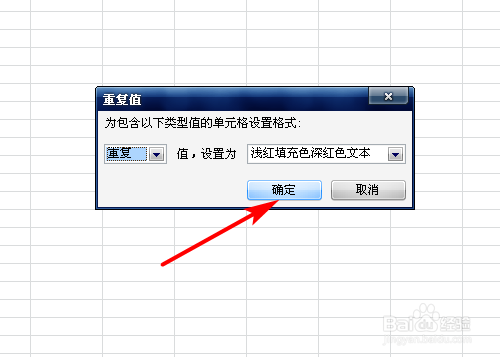
4、现在,我们可以看到B列中重复的数据已经用红色标记出来了。接着我们要把这些重复的数据删除掉,只保留其中的一个唯一的数据。
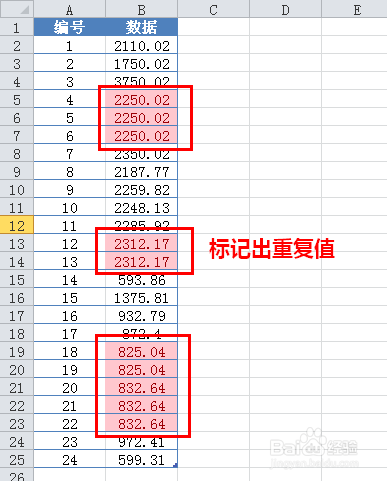
5、另外,假如查找的重复值分布在多列中,按照这种方法也是可以标记出来的,如下图所示:
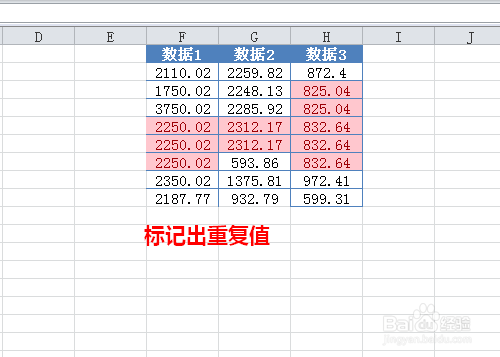
1、选中B2:B25单元格区域(不要选中整列),单击【数据】选项卡下【数据工具】组中的【删除重复项】按钮。

2、在打开的“删除重复项”对话框中,在“列”框中只勾选“数据”(只要勾选要删除的数据所在的列,不要多选了),最后单击【确定】按钮。

3、然后会出现删除了几个重复值,保留了几个唯一值的提示,单击【确定】按钮。
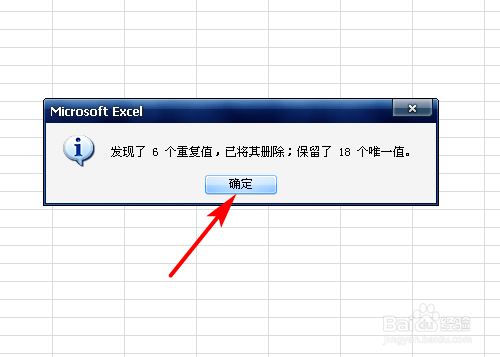
4、现在,我们可以看到刚才被标记出来的重复值被删除了,只保留了其中一个唯一值了,如下图所示:
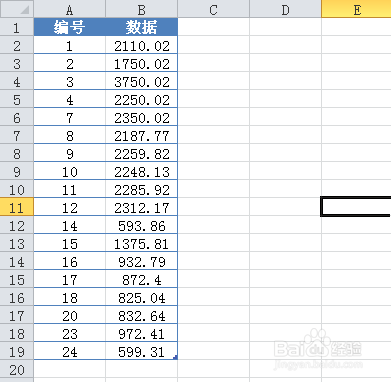
5、当重复值分布在多列中时,不能同时删除,需要一列一列的删除。按照上述方法,勾选一项,多次执行该操作即可。
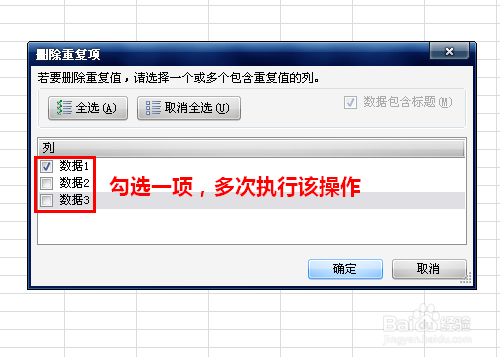
声明:本网站引用、摘录或转载内容仅供网站访问者交流或参考,不代表本站立场,如存在版权或非法内容,请联系站长删除,联系邮箱:site.kefu@qq.com。
阅读量:91
阅读量:165
阅读量:112
阅读量:26
阅读量:22